Самостоятельная заправка картриджей Canon IP1600
Если принтер сообщил, что уровень чернил низок, а печать потускнела, снизился контраст картинки или качество изображения ухудшилось – пришло время дозаправить картриджи. Так же в целом дозаправка может потребоваться, если ухудшилась цветопередача. Это означает, что на исходе один из цветов, и при смешивании его недостаточно!
Лучше заблаговременно приобрести чернила для заправки картриджей, чтобы скорее вернуть принтер в рабочий строй.
Не откладывайте перезаправку в долгий ящик, лучше это сделать, как только было замечено ненадлежащее качество текста или картинки! Так Вы продлите срок службы картриджей. Решив сделать это «в другой раз» знайте, что незаполненное краской пространство картриджа подвержено засыханию, это может привести к засыханию чернил в печатающей головке. Тогда не останется ничего другого как восстановить засохший картридж (что не всегда успешно), либо купить новый.
Если головка все же засохла, придется приобрести специальную промывочную жидкость, залить её в картридж и убедиться, что все сопла очищены. 100% результат крайне трудно достигнуть и зачастую несколько дюз остаются закупоренными. Только после прочистки можно приступать к заправке.
Почему же струйные картриджи можно перезаправлять, а не выбрасывать после одного использования? Дело в том, что ресурс пропускной способности печатающей головки в разы больше ресурса краски заправленной на заводе. Поэтому их не только можно перезаправлять, но и нужно!
Так же использовать скрытый ресурс картриджа можно, подключив систему непрерывной подачи чернил (СНПЧ). СНПЧ для Canon IP1600 представляет из себя 4 резервуара, соединенные с картриджами четырьмя капиллярами. 
Ниже представлены краткие видеоуроки по самостоятельной заправки картриджей.
Какие картриджи подходят к МФУ Кэнон IP1600?
Картридж Canon 37 (PG 37) объем 11мл – для черной печати, заправлен пигментными чернилами.
XL Картридж Canon 40 (PG 40) объем 16мл – для черной печати, заправлен пигментными чернилами.
XXL Картридж Canon 50 (PG 50) объем 22мл – для черной печати, заправлен пигментными чернилами.
Картридж Canon 38 (CL 38) объем 3х3мл – трехцветный, чернила водорастворимые.
XL Картридж Canon 41 (CL 41) объем 3х4мл – трехцветный, чернила водорастворимые.
XXL Картридж Canon 51 (CL 51) объем 3х6мл – трехцветный, чернила водорастворимые.
Инструкция по заправке картриджей Canon IP1600
Предупреждение! Особую осторожность проявите по отношению к печатающей головке и контактам (чипу), которые передают команды от принтера картриджу. Они наиболее уязвимы к механическим повреждениям, и без их целостности картридж выйдет из строя без возможности ремонта.
- Как вытащить картридж из принтера Canon Pixma IP1600? Открыв крышку принтера, нажмите на кнопку включения принтера. Каретка с картриджами выйдет из своего отсека в нужное положение.
- Поддев картриджи аккуратно извлеките их из каретки.
- Подденьте наклейку, попытавшись снять её, не порвав. При помощи сверла аккуратно рассверлите отверстие картриджа для заправки как показано на рисунке.

так же можно использовать шило. Главное чтобы в это отверстие пролезла игла шприца. Так же не следует слишком углублять сверло, хватит и глубины 4мм. - Теперь наберите чернила для заправки, погрузите иглу в проделанное отверстие на сантиметр-полтора, медленно вливайте рекомендованный объём, либо до тех пор, пока из отверстия не проступят чернила. Втяните обратно 1 мл чернил и перейдите к заправке следующего цвета.

Излишек чернил может привести к выделению капель из печатающей головки, и принтер будет смазывать текст или рисунок при печати. - Насухо протрите салфеткой верхнюю крышку и поместите на место наклейку. Если она не уцелела, можно использовать скотч или пластырь.
- Убедитесь, что чернил нет на контактах, соплах. Проверьте чистоту каретки, протрите её.
- Установите картриджи в принтер. Плотно прижмите их в соответствующее гнездо до полной посадки. Защелкните прижимную крышку картриджей.
- Закройте крышку принтера.
Сброс (обнуление) картриджа к принтеру Canon Pixma IP1600
Мы заправили картриджи. Теперь нужно сообщить об этом принтеру, потому, что неизбежно появится сообщение о низком уровне чернил, ведь принтер помнит, что эти картриджи пусты. Для обнуления уровня чернил зажмите кнопку «Стоп/Сброс» на корпусе принтера на 5-6 секунд.
Так же обязательно запустите тест проверки работы дюз и печатающей головки (ПГ). Для этого на МФУ нажмите кнопочку «Настройки» (изображены отвертка, плоскогубцы). Если нажимать на эту кнопку, то последовательно будут появляться символы «A», «H», «Y»…
- «А» – Это тест дюз.
- «H» – Очистка картриджа от чернил и грязи
- «Y» – Глубокая очистка ПГ
Для начала теста нажмите кнопку «Цветное копирование».
Так же можно запустить прочистку, используя компьютер. Нажав: «Пуск», «Настройка», «Свойства», «Прочистка печатающей головки».



Может понадобиться несколько прочисток. После каждого теста можно распечатать тестовую страницу и увидеть результат наглядно.
Не распознает (не видит) картридж к принтеру Canon Pixma IP1600 после перезаправки. Что делать?
Вот ряд действий, которые могут решить эту проблему:
- Проверьте чистоту контактов. Ранее мы предупреждали о соблюдении чистоты при перезаправке. На контактах картриджа и принтера не должно быть чернил и грязи. Для устранения проблемы протрите металлические контакты ластиком.
Не следует сильно давить на ластик. Не повредите, не оторвите площадку.
Где купить картридж для Canon Pixma IP1600?
Приобрести данный картридж можно в нашем интернет-магазине:
По данным ссылкам вы так же найдёте наборы (чёрный+цветной) со скидкой. Гарантия на все товары 1 год. Возможна оплата при получении. Доставка по всей Украине.
Принтер CANON PIXMA IP1600
Ремонт мфу принтера CANON PIXMA IP1600
Принтер CANON PIXMA IP1600 обслуживание и ремонт в Москве и области.

Ремонт принтера CANON PIXMA IP1600
Сломался принтер CANON PIXMA IP1600?
Решение есть!
| Услуги | Гарантия на работу | Стоимость (руб.) | Выполнение дней |
| Диагностика | — | бесплатно | 1 |
| Выезд мастера | — | бесплатно | 1 |
| Ремонт принтера | 6 месяца | от 2000 | 1-5 |
| Профилактика принтера | 2 месяца | от 2000 | 1 |
| Замена ремня каретки | 2 месяца | от 2000 | 1-7 |
| Замена ролика подачи бумаги | 2 месяца | от 2000 | 1-7 |
| Замена каретки | 2 месяца | от 2000 | 1-7 |
| Замена платы высоковольтной | 2 месяца | от 2000 | 1-7 |
| Замена или восстановление главной платы | 2 месяца | от 2000 | 1-7 |
| Замена низковольтной платы | 2 месяца | от 2000 | 1-7 |
| Замена печатающей головки | 2 месяца | от 2000 | 1-7 |
| Замена шлейфа печатающей головки | 2 месяца | от 2000 | 1-7 |
| Настройка принтера | 2 месяца | от 2000 | 1-2 |
| Калибровка печатающей головки | 2 месяца | от 2000 | 1-2 |
| Прошивка принтера | 2 месяца | от 2000 | 1-2 |
| Устранение программных сбоев | 2 месяца | от 2000 | 1-7 |
| Чистка печатающей головки картриджа | 2 месяца | от 2000 | 1-7 |
| Заправка картриджа | 2 месяца | от 2000 | 1-2 |
| Установка СНПЧ | 2 месяца | от 2000 | 1-7 |
Часто случается, что принтер перестает работать должным образом и начинает плохо печатать, или вообще не печатать. Что же делать в данном случае?
Вам нужна помощь профессионального мастера, со знанием своего дела, который проведет диагностику и ремонт принтера CANON PIXMA IP1600.
Наш технический центр занимается как раз такими поломками. Мы сделаем ваш принтер CANON PIXMA IP1600 рабочим в максимально короткие сроки. Просто наберите и свяжитесь с нами!
Обслуживание принтера CANON PIXMA IP1600
Порядок диагностики и ремонта принтера CANON PIXMA IP1600
Обслуживание принтера Canon включает замену только качественных запчастей от производителя.
Частые неисправности и ошибки принтеров CANON PIXMA IP1600:
Диагностика мфу CANON PIXMA IP1600 бесплатно
Мы проводим работу по выявлению поломок вашего принтера, внимательно рассматривая все блоки, детали, узлы аппаратов на наличие дефектов, а также определяем объемы работ, необходимые для ремонта принтера, в процессе которой может потребоваться и повторная диагностика.
Важно! Мы можем предоставить Вам бесплатную удаленную диагностику по телефону. Все необходимые действия вы выполняете по рекомендациям нашего мастера.
Или после звонка, к вам выезжает наш специалист и проводит диагностику принтера. Он выявляет причину, по которой принтер неисправен. Он определяет запчасти, которые требуют замены, выставляет счет на нужные детали и после оплаты выставленного счета, выполняет ремонт и замену нужных запчастей принтера.
Можно ли обойтись без диагностики?
Конечно же, нет. Без диагностики невозможен любой ремонт любой техники. А наши мастера, знающие свое дело, могут установить причину поломки в максимально короткие сроки как у нас, так и по месту эксплуатации, что позволяет сэкономить ваше и наше время.
Что если поломка появится снова?
Наши специалисты являются профессионалами, и после их работы у Вас навряд ли что-либо опять сломается. Но все же, если так получилось, то мы готовы предоставить Вам гарантию от нашего сервисного центра, а также на замененные запчасти от производителя.
Принтер может сломаться по многим причинам, вот одни из них: загрязненные узлы аппаратов принтера, неработоспособность картриджей, неработоспособности печатающих головок, неправильная работа тракта прохождения бумаги, неправильная работа узла очистки головок, поломка в результате установки СНПЧ, неправильная парковка каретки.
Мы ремонтируем CANON PIXMA IP1600 и другие принтеры.
Старая гвардия. Заправка и обнуление картриджей в принтерах CANON PIXMA IP 1600/2200
Несмотря на дешевизну и доступность бюджетных лазерных принтеров неплохого качества, у многих еще, как и у меня трудятся струйные принтеры. Мой CANON PIXMA IP 1600, которым я пользуюсь уже более трех лет, отлично справляется со всеми офисными задачами на ура. В даном материале, пойдет речь о заправке и обнулении картриджей в принтерах CANON PIXMA IP 1600/2200.
В комплекте с данными принтерами идут два картриджа, черный и цветной, PG-37 и CL-38 или PG-40 и CL-41, в зависимости от модели принтера. Для заправки картриджей нам понадобится комплект чернил, который лучше покупать в специальном магазине, а не на рынке. В комплекте идут четыре флакона с разными чернилами:Black, Yellow, Magenta, Cyan. Теперь что касается непосредственно процесса заправки. Снимаем с картриджа наклейку верхней части.  Под ней будут слегка обозначенные воздушные отверстия (для черного картриджа одно, для цветного три).
Под ней будут слегка обозначенные воздушные отверстия (для черного картриджа одно, для цветного три).
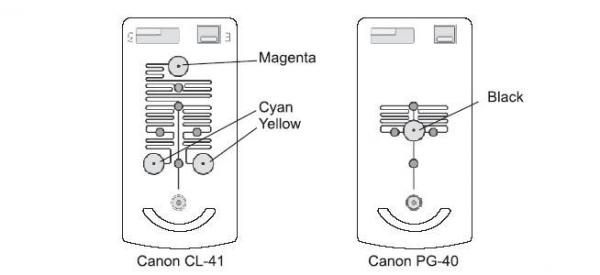
Эти отверстия надо расширить так, чтобы туда проходила игла от шприца. Причем свободно проходить. Смысл в том, чтобы между иглой и краем отверстия оставался маленький зазор для выхода воздуха при заправке. Если игла в отверстие входит плотно, то при заправке все просто польется снизу из печатной головки. Готовим чернила в шприцах. Если с черным картриджем все понятно, то при заправке цветного важно не перепутать чернила, для этого привожу схему заправки.
Вводим в картридж иглу примерно на 3-5 мм и заливаем, пока не появятся сверху чернила. Желательно после заправки сделать очистку сопел, в настройках принтера, и пару пробных прогонов печати. Пожалуй, все по заправке.
Для этого надо перевести принтер в сервисный режим, следующим образом:
• полностью отключаем принтер (от сети)
• нажимаем и удерживаем кнопку RESUME, и не отпуская ее включаем принтер в СЕТЬ, при этом загорается зеленая лампочка сети, не отпуская эту кнопку
• нажимаем кнопку POWER, загорается оранжевая лампочка.
• отпускаем кнопку RESUME, и кнопку POWER
Должно гореть обе лампочки.
Запускаем программу ResroreEEPROM(прогу качаем с http://nestig2005.narod.ru/RestoreEEPROM.exe). Нажимаем на -Read and save file – и сохраняем на диске.  Открываем шестнадцатеричный редактор WINHEX(прогу качаем с http://nestig2005.narod.ru/WinHex.rar) и в нем открываем сохраненный файл для редактирования.
Открываем шестнадцатеричный редактор WINHEX(прогу качаем с http://nestig2005.narod.ru/WinHex.rar) и в нем открываем сохраненный файл для редактирования.

И так преступаем к редактированию. где на рисунке символы – АА — у вас будут цифры, их мы не трогаем, а вот где – 00 — , вы тоже поменяйте на нули. Первые четыре нуля в черной рамочке отвечают за уровень черных чернил, следующие синих, затем красных и желтых. Т.е., если вы заправили только цветной картридж, то замените нулями только то, что в синей, красной и желтой рамочке, в черной не трогайте. И наоборот, если вы заправили черный картридж, и хотите восстановить только его уровень чернил. Обязательно проследите, что бы последних три байта были – 00 00 02 -.
Вообще сделайте все как на моем рисунке, где у меня символы –АА-, оставьте без изменения, все остальное как у меня, и если вы хотите оставить прежний уровень какого-либо из картриджей, то оставьте без изменений соответствующие байты.
И еще, после четырех нулей, в желтой рамочке, идут три символа –АА-, за ними у меня -00-, но если вы уже много раз перезаправляли свой черный картридж, то у вас там может быть -01- или даже -02-, если так, то обязательно исправьте на -00-. После всего этого, сохраните исправленный файл.
Затем снова войдите в программу RestoreEEPROM, нажмите на -WRITE- и выберите отредактированный нами файл. Через несколько секунд прога выдаст сообщение об успешной записи. Все. Выключите принтер из сети (по другому его не выключить) и включайте обычным способом. Можете работать, принтер будет снова следить за уровнем ваших чернил.
Дешевые и простенькие, вот что можно сказать про эти принтеры. В данных принтерах используются картриджи со встроенной печатной головкой. Плюсов у таких принтеров, как правило, только два: это бюджетные дешевые принтеры; если что-то случается с печатной головкой, то выкидываешь картридж, покупаешь новый и радуешься дальше.
Заправка принтера Canon Pixma ip1600
 Эта статья в первую очередь адресована счастливым обладателям замечательного струйного принтера Canon PIXMA iP1600. Этот малыш относится к недорогим, бюджетным устройствам. Это цветной струйный принтер стоимостью 390 грн отлично вписывается в категорию универсального печатающего устройства для домашнего использования.
Эта статья в первую очередь адресована счастливым обладателям замечательного струйного принтера Canon PIXMA iP1600. Этот малыш относится к недорогим, бюджетным устройствам. Это цветной струйный принтер стоимостью 390 грн отлично вписывается в категорию универсального печатающего устройства для домашнего использования.
Canon PIXMA iP1600 имеет добротную и надёжную конструкцию и избавлен от лишних кнопок. Принтер использует 4-цветную систему печати. Модель PIXMA iP1600 использует новые технологии FINE и ChromaLife100, если сказать проще, то используются один чёрный картридж PG-40 и один цветной картридж CL-41. Оба картриджа с чернилами совмещены с печатающими головками.

Canon PIXMA iP1600 можно назвать удачным выбором – это недорогой принтер с высоким качеством печати, но цена расходников перечёркивает все достоинства этого принтера. На сегодняшний день средняя цена чёрного картриджа PG-40 равна 180 грн, а цветного CL-41 — 230 гривен.


Но хочу Вас обрадовать, есть два решения этой проблемы:
— самостоятельная заправка картриджей
— установка системы непрерывной подачи чернил (СНПЧ)
Самостоятельная заправка картриджей для Canon Pixma ip1600
Заправка чёрного картриджа Canon PG-40:

1. Просверливаем отверстие ниже наклейки как показано на рисунке;
2. Набираем в шприц 15 мл чёрных чернил для данного картриджа. Вводим иглу в проделанное ранее отверстие примерно на две трети длины. Очень медленно заливаем чернила;
3. Заклеиваем отверстие скотчем и оставим постоять несколько минут;
4. Вставляем картридж в принтер и производим прочистку сопел несколько раз подряд. Всё заправка завершена.
Заправка цветного картриджа Canon CL-41:

1. Отклеиваем наклейку. Под наклейкой находятся три отверстия, которые расширяем, чтоб прошла игла от шприца;
2. Медленно наполним каждый из контейнеров чернилами в соответствии с цветом (Yellow, Cyan, Magenta), по 4 мл каждого цвета;
3. Наклеиваем этикетку на место и оставим на несколько минут;
4. Вставляем картридж в принтер и производим прочистку сопел несколько раз подряд. Всё заправка завершена.
*Заправку нужно производить на бумажных салфетках, что бы не запачкать стол.
Установка системы непрерывной подачи чернил (СНПЧ) для Canon Pixma ip1600

Сейчас в продаже есть СНПЧ для Canon PIXMA iP1600. Что представляет собой система непрерывной подачи чернил? Это емкости, соединённые с помощью многоканального шлейфа со специальными картриджами аналогичными PG-40 и CL-41. Такая система легко подсоединяется к принтеру Canon PIXMA iP1600 не изменяя его конфигурацию. СНПЧ Canon PIXMA iP1600 довольно компактна и не займёт много места на столе.
Стоимость СНПЧ для Canon PIXMA iP1600 — 746 грн. Комплект фоточернил (4 баночки по 130 мл) — 200 грн. Систему непрерывной подачи чернил можно подключить самому или заказать услугу подключения.
Форум по СНПЧ: Canon Service Tool – сервисные программы для принтеров Canon – ST4720 – Форум по СНПЧ
- Форум по СНПЧ
- >CANON – СНПЧ, заправка и ремонт
- >Обслуживание и ремонт струйных принтеров Canon
- >Сервисные программы, обнуление чипов, сброс памперса, коды ошибок, прошивки, EEPROM
Canon Service Tool – сервисные программы для принтеров Canon – ST4720 Сброс памперса программами Service Tool V700, V1050, V2000, V4720
| Сообщение #1 Отправлено 29 июля 2009 – 07:57 КАТ

 Оффлайн
Оффлайн Инфо
Инфо- Сообщений: 2 067
- Регистрация: 05 окт 07
- Репутация: 188 Репутация 2019: –>
- Город: Калуга
- Профи







Для тех, кто занимается ремонтом струйников Canon, и просто владельцев этих аппаратов, которые самостоятельно занимаются их обслуживанием.
Сервисные программы для обслуживания струйных принтеров и МФУ Canon называется Service Tool.
Эти программы ТОЛЬКО для сброса “памперса” для принтеров iP1900, iP2600, iP3600, iP4600 и МФУ MP190, MP240, MP260, MP480, MP540, MP620, MP630, MP980
Canon Service Tool V700.zip – 19 244 кБ
Canon Service Tool V1050.zip – 381 кБ
Canon Service Tool V2000 – 188 kB –  ip3600_v2000.zip (188,56К)
ip3600_v2000.zip (188,56К)
Количество загрузок:: 63780
Canon Service Tool V3400 – 200 kB
Canon Service Tool V3600 – 966 kB  ST_V3600_resetters.zip (199К)
ST_V3600_resetters.zip (199К)
Количество загрузок:: 154948
Canon Service Tool V4720 – для новых моделей Canon G1400, G2400, G3400  ST_V4720.zip (2МБ)
ST_V4720.zip (2МБ)
Количество загрузок:: 71169
| Сообщение #2 Отправлено 02 августа 2009 – 08:39
| Сообщение #3 Отправлено 02 августа 2009 – 19:07 КАТ

 Оффлайн
Оффлайн Инфо
Инфо- Сообщений: 2 067
- Регистрация: 05 окт 07
- Репутация: 188 Репутация 2019: –>
- Город: Калуга
- Профи







Как пользоваться программами.
. в любом случае – сначала надо войти в сервисный режим:
Для аппаратов группы а – iP3600, iP4600, MP190, MP240, MP250, MP260, MP480, MP540, MP620, MP630, MP980
1 Выключить аппарат ( . аппарат должен быть подключен к компу по USB. )
2 Нажать и удерживать нажатой кнопку Resume обозначенную треугольником в круге
3 Не отпуская кнопку Resume нажать кнопку ВКЛ ( держать обе кнопки нажатыми )
4 Когда загорится индикатор включения – отпустить Resume ( ВКЛ держать нажатой ) и два раза её нажать, после чего отпустить обе кнопки
5 Запустить программу ServiceTool_V1020 ( или 1050 )
Для аппаратов группы b – iP1200, iP1300, iP1600, iP1700, iP1800, iP1900, iP2200, iP2500, iP2600
1 Выключить принтер и отключить сетевой шнур от принтера
2 Нажать кнопку включения и удерживать её
3 Не отпуская кнопку включения, подключить сетевой шнур
4 Продолжать держать кнопку включения нажатой. После того, как загорится индикатор включения, два раза нажать кнопку Resume ( на каждое нажатие принтер должен реагировать переключением индикации – при первом нажатии с зелёного на желтый, при втором – с желтого на зелёный ), после чего отпустить обе кнопки. Если шнур USB отключали – перед запуском ServiceTool его не помешает подключить.
5 Запустить программу ServiceTool_aV300 ( или 700 )
. теоретически для работы прог, драйвер принтера или МФУ – не обязателен ( я не устанавливал – проги работали и так. ), но моё мнение – лучше его установить. . если нет желания возиться с установкой драйвера – комп запустит установку нового оборудования – просто нажмите “отмена”.
– Для проги v1020 ( 1050 – ещё не юзал, но должно быть так же. ) – если аппарат подключен к компу и находится в сервисном режиме – в правом верхнем углу окна проги, в окне “USB port” должен быть номер активного порта, т.е. вашего аппарата ( порт определяется автоматически при запуске проги ) – если к компу подключен только один аппарат -> просто в секции “Clear ink Counter” кликните “Main” и “Platen” – оба счётчика сбросятся.
Если вы сомневаетесь, тот ли аппарат прога определила – в верхней секции “Print” кликните “Test print” или “EEPROM” – если аппарат тот – он распечатает ( предварительно спросив, из какого лотка печатать ) либо тестовую страницу, либо данные из EEPROM – в зависимости от вашего выбора.
– Прогу v300 – не юзал – принтеры iP1900 и iP2600 отлично сбрасываются прогой GeneralTool для iP1800 – 2500. . экспериментировать с новой прогой пока некогда. . но судя по окну проги – всё то же самое, как и у GeneralTool.
. пока на данный момент, прогу v1020 проверил на аппаратах MP190, MP240, MP260, MP540 и iP4600 (. на 4600 “памперс” не сбрасывал – не было необходимости – просто проверил, как прога с ним работает. ).
. был один глюк – попробовал один из MP190 сбросить на другом компе – после входа в сервисный режим и запуска проги – в окне USB port было “none” – т.е. на одном компе этот аппарат без проблем определился, а на другом – нет. Я закрыл прогу и не выключая МФУ перезагрузил комп, после перезагрузки прога МФУ увидела и нормально с ним работала. . это пока единственный глюк, с которым столкнулся у этой проги.
С помощью проги STV1050 сбрасывал МФУ MP250 и MP270, хоть в доке к проге явно не сказано, что эти модели поддерживаются, да и МФУ эти стали выпускаться уже после выхода данной проги, тем не менее всё отлично работает, также, как и на MP240, MP260. . так, к сведению.
. STV1050 так же работает с аппаратами MP550 и iP4700.
. на всякий случай, если при работе с прогой в окне проги, в строке состояния появляется код ошибки и прога не работает – что означает код ошибки и как с этим можно бороться – можно посмотреть на ISMPC .
Оргтехника: эксплуатация, ремонт, заправка картриджей
Ремонт оргтехники
Компания КопиВин осуществляет ремонт и обслуживание оргтехники: копировальных аппаратов, МФУ и ремонт принтеров. Ремонт оргтехники в Москве осуществляем как на территории заказчика, так и на площадке сервисного центра компании КопиВин. Ремонт принтеров в Москве, сервисное обслуживание оргтехники и ремонт офисной техники – это задачи для нас. Сервисный центр компании располагает всем инструментарием, необходимым для диагностики неисправного оборудования и выполняет ремонт печатных устройств любого уровня сложности.
- Принтеры
- Плоттеры
- Копиры
- Термопринтеры
- Счетчики банкнот
- Инженерки
- Фальцовщики
- Сканеры
- Ризографы
- Шредеры
- ЕАИСТ
Все, что вам нужно для оперативной заправки картриджа – подать заявку, позвонив по телефону + 7(495) 984-34-62 Вы также можете подобрать и заказать картриджи для принтеров самостоятельно.
Заправка картриджей
Заправка картриджей (Москва) с выездом! Заправка картриджей недорого и восстановление картриджей всех производителей от 300 рублей. Заправка картриджей всех популярных марок: HP, Canon, Samsung, Xerox, Oki, Kyocera. Для всех проводимых работ применяется только оригинальный расходный материал – что является залогом качества и продолжительной эксплуатации Вашей техники.
Купить картридж
Мы предлагаем нашим клиентам огромный выбор картриджей для как для струйных так и для лазерных принтеров. Всегда в наличии: оригинальные картриджи от мировых производителей; совместимые (неоригинальные) картриджи, а так же восстановленные картриджи по низкой цене!
Покупая картриджи у нас, вы получаете:
- Простота эксплуатации, чистая замена
- Наивысшее качество печати
- Надёжность картриджа и самого аппарата
- Устойчивый страничный ресурс
- Длительный срок службы принтера
- Выгодное вложение средств, низкие затраты в пересчёте на страницу
- Забота об охране окружающей среды
- Гарантия в течение всего срока службы картриджа (до полного израсходования тонера)
- Полный ассортимент картриджей
- Наивысший уровень доступности
Обслуживание оргтехники
Компания АСТ ПРИНТ выполняет ремонт и обслуживание оргтехники в Москве. Мы работаем со всеми видами офисных приборов. Специалисты проводят диагностику, сервисное обслуживание, профилактический и срочный ремонт оборудования.
Диагностика офисной техники
Сервисное обслуживание или ремонт оборудования начинается с диагностики. Это процедура по выявлению неполадок в работе оргтехники. Специалист проводит диагностику всего механизма и отдельно проверяет работу картриджа в печатающих устройствах.
Самые частые неисправности, которые требуют диагностики:
- Устройство не включается.
- Лазерный принтер или МФУ печатает с дефектами.
- Бумага застревает внутри печатающего механизма
- При работе устройства слышны посторонние звуки.
- Прибор не выполняет команды или работает медленно.
Диагностика позволяет определить список неисправностей, составить план по их устранению и рассчитать смету. В нашей компании первичная диагностика проводится бесплатно.
Что входит в техническое обслуживание оргтехники?
Рассмотрим, как проходит сервисное обслуживание, на примере МФУ или лазерного принтера:
- Первичная диагностика состояния.
- Очищение оптической системы (зеркала, датчики, линзы, оптронные пары).
- Прочистка блоков подачи и транспорта листов, роликов регистрации.
- Очищение и смазка передаточного механизма.
- Прочистка бункеров от остатков тонера.
- Проверка драм юнитов.
- Замена картриджа или заправка тонера при необходимости.
- Прочистка лотков для бумажных листов и внешних панелей прибора.
- Очищение тефлонового и прижимного вала, узла термозакрепления.
- Составление списка деталей, которые нуждаются в ремонте или замене.
- Тестирование и настройка оборудования, пробная печать листов).
Количество и порядок действий зависит от вида оргтехники. Для шредера, плоттера или факса регламент обслуживания будет другой. Проводить сервисное обслуживание рекомендуется 1 раз в месяц или 1 раз в квартал.
Частота техобслуживания зависит от того, насколько интенсивно вы используете офисную технику. Если оборудование работает в средне-интенсивном режиме, достаточно проводить обслуживание 1 раз в квартал. При интенсивной эксплуатации техники степень ее износа выше, а поломка более критична. В таком случае рекомендуется проводить обслуживание 1 раз в месяц.
Цены на обслуживание оргтехники
| Наименование | Цена |
|---|---|
| Диагностика | Бесплатно |
| Диагностика (в случае отказа от ремонта) | От 800 руб. |
| Выезд мастера в пределах МКАД | Бесплатно |
| Заправка картриджей | От 350 руб. |
| Техническое обслуживание принтеров и МФУ | От 600 руб. |
| Техническое обслуживание термопринтеров | От 1200 руб. |
| Техническое обслуживание сканеров | От 1200 руб. |
| Техническое обслуживание плоттеров | От 1500 руб. |
| Техническое обслуживание счетчиков банкнот | От 1800 руб. |
| Техническое обслуживание шредеров | От 1200 руб. |
| Техническое обслуживание ризографов (копиров) | От 3000 руб. |
С какой техникой мы работаем
Мы принимаем заявки на обслуживание оргтехники всех типов:
- МФУ.
- Лазерные принтеры.
- Сканеры.
- Плоттеры.
- Шредеры.
- И другие приборы
Мы работаем со старыми и новыми моделями Xerox, Canon, Brother, OKI, Epson, Kyosera, Philips, HP, Ricon, Panasonic, Samsung, Pantum, Sharp, Toshiba и других брендов.
Замена и заправка картриджей
Сервисное обслуживание картриджей — одно из приоритетных направлений нашей работы. Эта услуга часто включается в обслуживание техники. Для заправки принтеров и МФУ мы используем качественные чернила и тонеры. Заправка проводится при строгом соблюдении технологии, что исключает появление дефектов при печати.
Ремонт оборудования
Мы выполняем профилактический ремонт оборудования и восстановление после поломки. В ходе ремонта мы устраняем обнаруженные неисправности.
Обслуживание с ремонтом проходит по следующему алгоритму:
- Диагностика неисправностей.
- Разбор аппарата до узлов и деталей.
- Очистка и промывка элементов механизма.
- Восстановление резиновых роликов.
- Замена устаревших или поврежденных деталей.
- Регулировка и смазка узлов механизма.
- Сборка аппарата, проверка работоспособности.
Благодаря большому числу деталей в наличии, мы ремонтируем оргтехнику в короткие сроки.
Обслуживание оргтехники в Москве от компании АСТ-ПРИНТ
Когда офисная техника выходит из строя, рабочие процессы замедляются или останавливаются. Сотрудники не могут выполнить свои задачи и не приносят прибыли компании. Часто принтер или сканер ломаются в самый неподходящий момент. Например, при подготовке квартального отчета или во время работы над сложным проектом.
Чтобы снизить вероятность неожиданной поломки, регулярно проводите сервисное обслуживание оргтехники. Держите под рукой контакты мастеров, чтобы быстро устранять возникшие неполадки и не терять прибыли. Сохраните в контакты наш телефон и адрес сайта, и мы придем на помощь в любой ситуации.
Преимущества нашей компании
- Демократичные цены. В прайс листе прописана честная цена каждой услуги.
- Выбор способа оплаты: наличными, банковским переводом или по безналичному расчету (для юридических лиц).
- Профессионализм. Ремонт и сервисное обслуживание офисной оргтехники выполняют только квалифицированные мастера.
- Качественные материалы. Для ремонта мы используем оригинальные или совместимые детали. Запчасти для починки оборудования всегда в наличии.
- Оперативность. Мы быстро принимаем и обрабатываем входящие заявки. Вам не придется долго ждать визита мастера.
- Готовность к партнерству. С юридическими лицами мы заключаем договоры об оказании услуг на постоянной основе.
- Гарантия на оказанные услуги и расходные материалы. Срок гарантии зависит от вида выполненной работы.
- Наличие отзывов от клиентов. За годы работы компания АСТ-ПРИНТ заслужила репутацию надежного и ответственного партнера.
Выезд мастера по Москве
Вам не нужно привозить технику в наш офис для сервисного обслуживания. Вы можете заказать выезд мастера в организацию или по домашнему адресу. Мастер выезжает в течение одного часа с момента принятия запроса на обслуживание офисной техники.
Мы понимаем, что неполадки с оргтехникой мешают работе компании, и стремимся решить любую проблему в день обращения. Наш специалист приедет в любую точку Москвы, чтобы решить вашу проблему. Оставить заявку на выезд мастера вы можете на нашем сайте или по телефону.




 Оффлайн
Оффлайн Инфо
Инфо














